# Encuestas
Partes de este tema pueden estar traducidos automáticamente.
Los usuarios de los sistemas de videoconferencia de TrueConf pueden crear encuestas para recopilar opiniones sobre ciertos temas.
¿Qué funcionalidades ofrece el módulo de encuestas integrado?
la ausencia de vínculos a conferencias o chats, las encuestas se realizan independientemente como una entidad separada;
configuración de acceso a la encuesta (solo para usuarios de su servidor o para todos los interesados);
creación de encuestas anónimas;
configuración de permisos para que los encuestados vean los resultados;
acceso a volver a realizar la encuesta;
permiso para modificar respuestas;
carga de imágenes como opción de respuesta;
adición de imágenes a la pregunta;
la posibilidad de marcar cualquier pregunta como obligatoria, para que no se puedan omitir al completar la encuesta;
creación de campañas de encuestas para segmentar más fácilmente los resultados por grupos de encuestados;
exportar los resultados como archivo csv.
Para crear una encuesta, necesitarás un derecho separado. También puedes gestionar encuestas, pero solo las tuyas propias (donde eres el propietario), y no todas. Obtienes automáticamente el derecho de propiedad de la encuesta al crearla, y también puede ser otorgado explícitamente por el administrador del servidor.
# Tipos de preguntas y limitaciones
Para cada encuesta, se puede añadir una pregunta de uno de los siguientes tipos:
Short answer: una respuesta en formato libre que el usuario escribe directamente y no se selecciona de opciones (hasta 255 caracteres)
Paragraph: una variación de respuesta en formato libre donde se puede escribir más texto (hasta 4096 caracteres);
Single answer — una pregunta con múltiples opciones, de las cuales solo se puede elegir una; al crear la pregunta, es posible agregar una opción de respuesta Other.
Multiple answers — pregunta con varias opciones de respuesta, de las cuales se pueden seleccionar varias; al crear una pregunta, se puede agregar una opción de respuesta Other.
También existen las siguientes restricciones para las encuestas de TrueConf:
Número máximo de encuestas: sin límite.
Número máximo de preguntas en una encuesta: 5000.
El número máximo de opciones de respuesta para cada pregunta — 20.
La longitud máxima de una sola opción de respuesta es de 255 caracteres.
La longitud máxima del texto de la pregunta es de 255 caracteres.
Formatos para cargar una imagen al texto de la encuesta — JPEG, PNG, GIF, BMP.
# Creación y edición de encuestas
Para trabajar con encuestas, vaya a la sección Surveys de su área personal.
Verá una lista de encuestas (por defecto está vacía):
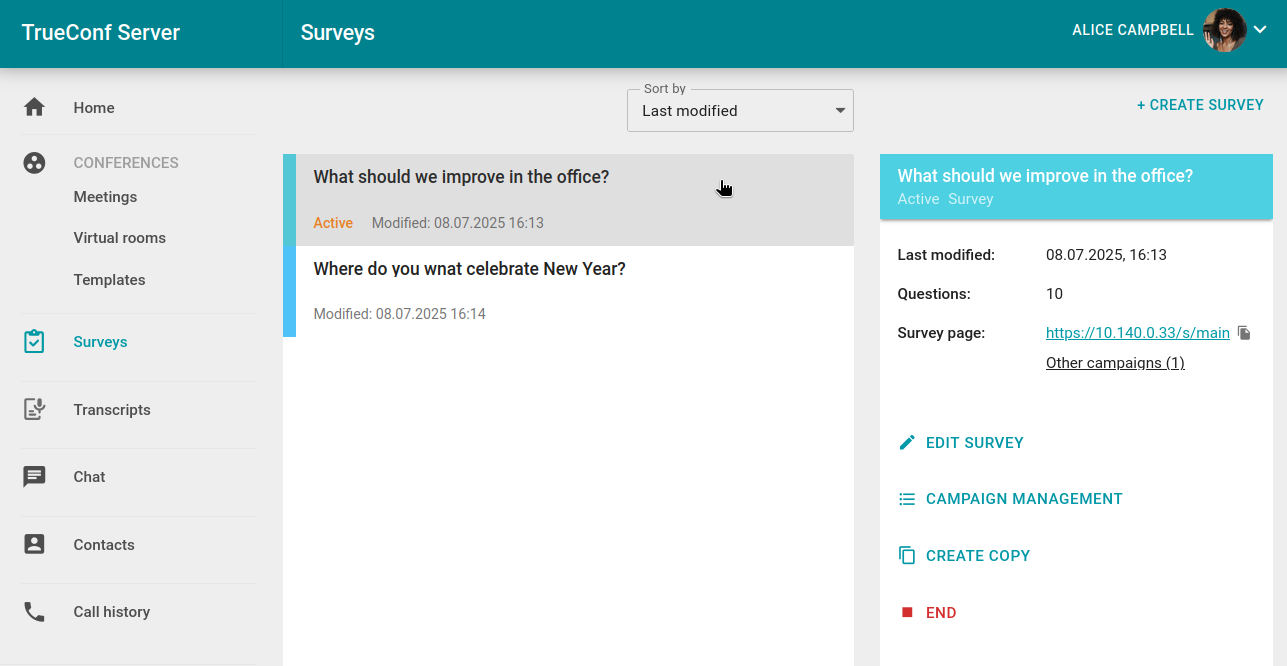
Si selecciona una encuesta, en su tarjeta a la derecha verá la información principal sobre ella: la hora de la última modificación, el número de preguntas y un enlace directo a la campaña (si se ha creado).
Propietario de la encuesta: es el usuario del servidor de videoconferencia que tiene acceso completo para gestionar la encuesta y sus campañas. Al crear una encuesta, te conviertes automáticamente en su propietario. No puedes transferir el derecho de propiedad de las encuestas, pero el administrador del servidor puede cambiar a los propietarios de las encuestas.
Campaña: una sesión específica de realización de encuestas que permite segmentar a los participantes para analizar los resultados por diferentes grupos. Para realizar una encuesta, es obligatorio crear al menos una campaña, ya que en esencia, el participante participa en una campaña de encuesta. Cada campaña contiene todas las preguntas creadas para dicha encuesta y se diferencia únicamente por el enlace y la configuración de acceso (ver más). Se pueden crear varias campañas para una sola encuesta, y no hay restricciones en el número de campañas activas al mismo tiempo.
# Creación de una encuesta
Para crear una encuesta, haga clic en el botón Create en la lista general. La ventana de la nueva encuesta se abrirá en la pestaña activa Questions, donde deberá indicar su título (obligatorio), descripción (opcional, se mostrará en la página de la encuesta para los participantes) y luego agregar la cantidad necesaria de preguntas:
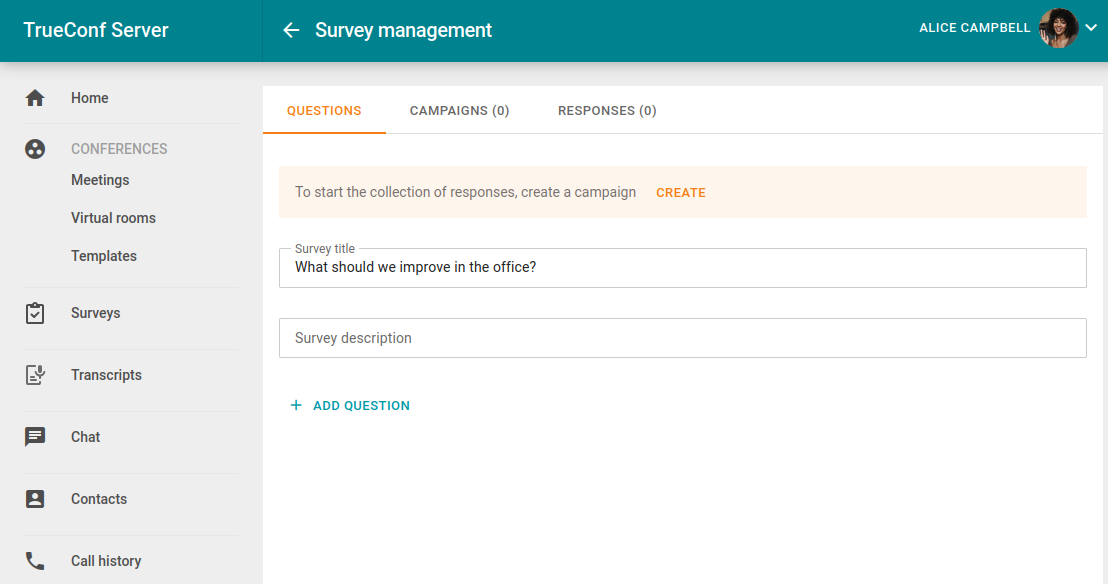
Para crear una pregunta, haga clic en el botón Add question en la parte inferior de la página y elija su tipo. Luego, ingrese el texto de la pregunta y, dependiendo del tipo seleccionado, complete las opciones de respuesta. Si lo desea, puede añadir una imagen al texto de la pregunta y a cualquier opción de respuesta para ilustrar mejor la pregunta o hacer que las imágenes sean opciones de respuesta. Los cambios en la lista de preguntas se guardan automáticamente, por lo que no perderá accidentalmente su trabajo en una encuesta larga.
A continuación se muestra un ejemplo de una pregunta añadida del tipo Single answer:
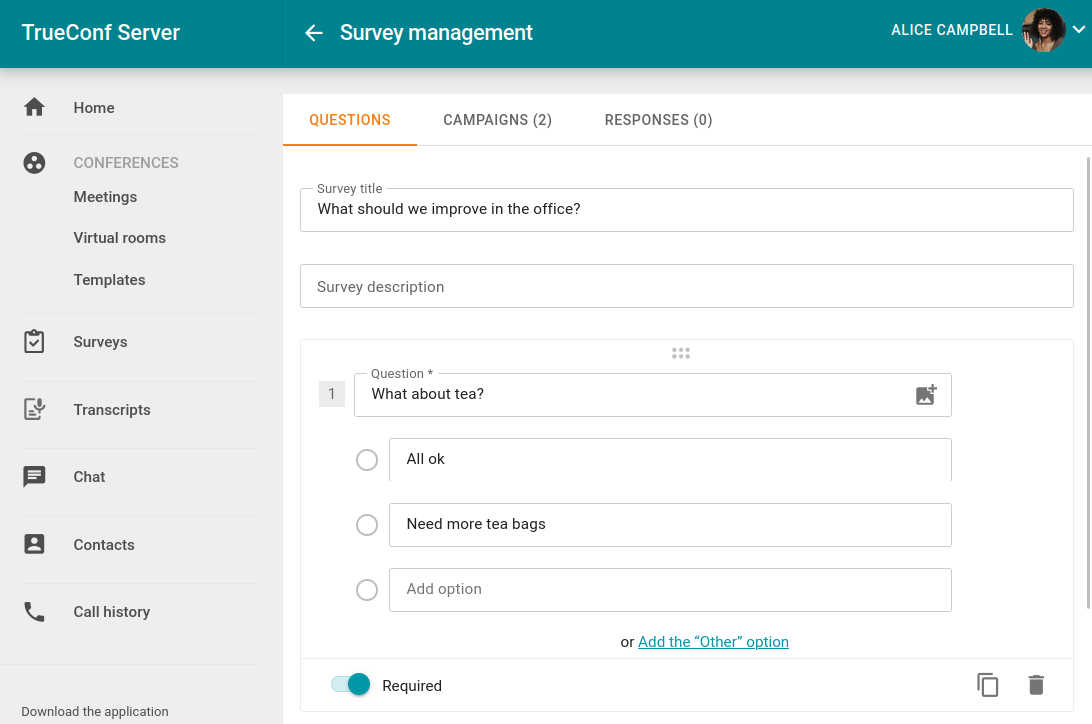
# Campañas de encuesta
Para realizar una encuesta, es necesario crear y lanzar al menos una campaña de encuesta. Para ello, vaya a la pestaña Campaigns. Por defecto, no se añade ninguna campaña, y se debe crearlas manualmente. Si ya existen campañas, verá su lista.
# Creación de campaña
Haga clic en el botón Create campaign, se abrirá la ventana de configuración:
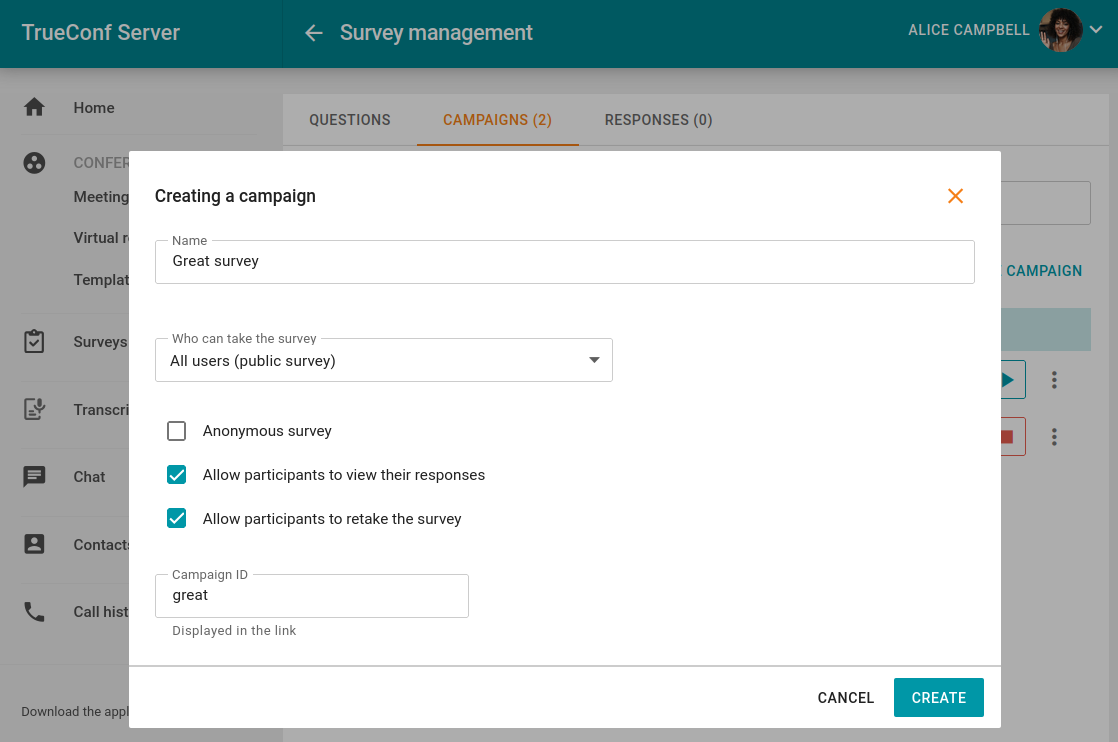
Especifique el nombre de la campaña en el campo Name. Este no se muestra a los participantes y se utiliza únicamente para buscar rápidamente campañas en la lista.
En la lista desplegable Who can take the survey, seleccione el nivel de accesibilidad de la campaña para los participantes: todos pueden seguir el enlace y completar la encuesta (campaña pública) o solo los usuarios de su TrueConf Server.
Marque la casilla Anonymous survey si es necesario recopilar análisis de respuestas anónimas, sin asignación a los participantes. Para una campaña anónima, los resultados en el análisis también se mostrarán para cada opción de respuesta en cada pregunta, pero sin especificar el nombre del participante. Además, no se guardará ningún análisis oculto en la base de datos del servidor.
La casilla de verificación Allow participants to view their responses permitirá a los participantes volver a ver sus respuestas después de enviar los datos completados.
Marque la opción Allow participants to retake the survey para permitir que los participantes envíen sus respuestas nuevamente.
Para proporcionar a los participantes un enlace atractivo a la campaña, especifique su sufijo (la última parte del enlace que se añade a la dirección de su servidor) en el campo Campaign ID. Por ejemplo, si ingresa
office, el enlace seráhttps://example.com/s/office. El ID debe ser único dentro de su servidor.
# Lista de campañas
Si se crean varias campañas, se muestran como una lista con una serie de acciones disponibles (las campañas públicas están marcadas con el icono 
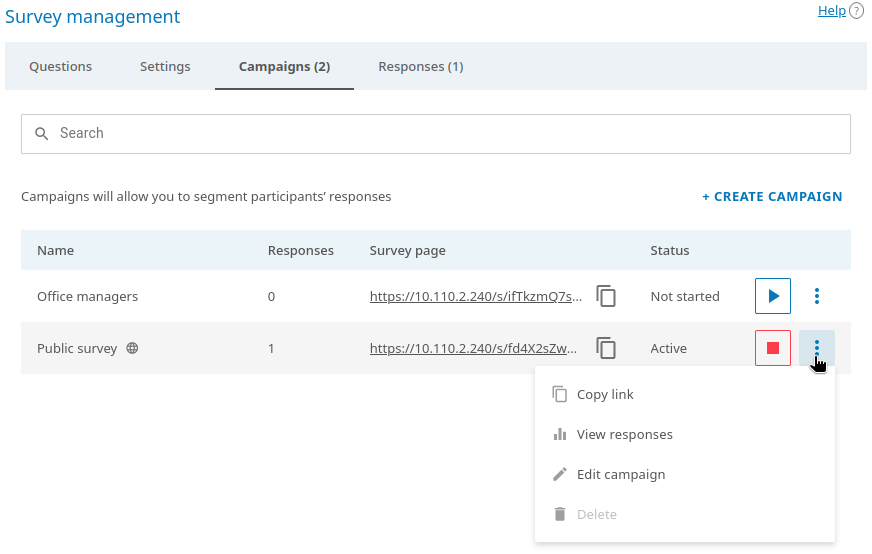
Para copiar el enlace de la campaña, presione el botón
.
Para iniciar una campaña inactiva, pulse el botón
.
Para detener la campaña, pulse el botón
. La encuesta se pondrá en pausa y podrá reanudarse si lo desea.
Para acceder a la pestaña Responses con los resultados de la campaña de encuestas deseada, haga clic en el botón
en su fila y seleccione View responses.
Independientemente del estado de la campaña (activa o detenida), se pueden cambiar las configuraciones de su ejecución, por ejemplo, hacerla anónima. Para esto, pulse el botón
y seleccione la opción Edit campaign.
Puede eliminar una campaña detenida, y se eliminarán todas las respuestas de los encuestados dejadas específicamente para esa campaña. Para hacerlo, presione el botón
y seleccione la opción Delete.
# Resultados de las campañas de encuestas
Para ver los resultados de las campañas de encuestas, vaya a la pestaña Responses al editar la encuesta, o haga clic en el enlace View responses en su tarjeta en la lista general. En la pestaña que se abre, se mostrará el número total de respuestas de todas las campañas:

En la lista desplegable Campaigns, seleccione la campaña para la cual desea ver el resumen y haga clic en Apply. Puede seleccionar varias campañas a la vez, y verá las estadísticas generales de todas ellas.
En el resumen de resultados se muestra el número de respuestas, es decir, cuántos usuarios han completado y enviado el cuestionario. También es útil la tasa de conversión, que indica la proporción de encuestados que completaron el formulario después de acceder a la página de la encuesta.
Para guardar las respuestas de una o varias campañas seleccionadas en la lista Campaigns en un archivo .csv, haga clic en el botón
 .
.Para borrar los resultados de las campañas de encuestas seleccionadas, haga clic en el botón
y seleccione Delete all responses. Se eliminarán todas las respuestas de los encuestados obtenidas para las campañas indicadas.
De forma predeterminada, los resultados se muestran en la pestaña Summary, pero puede cambiar a la vista Individual responses, donde podrá seleccionar un participante para ver específicamente sus respuestas y el tiempo dedicado a completar la prueba:
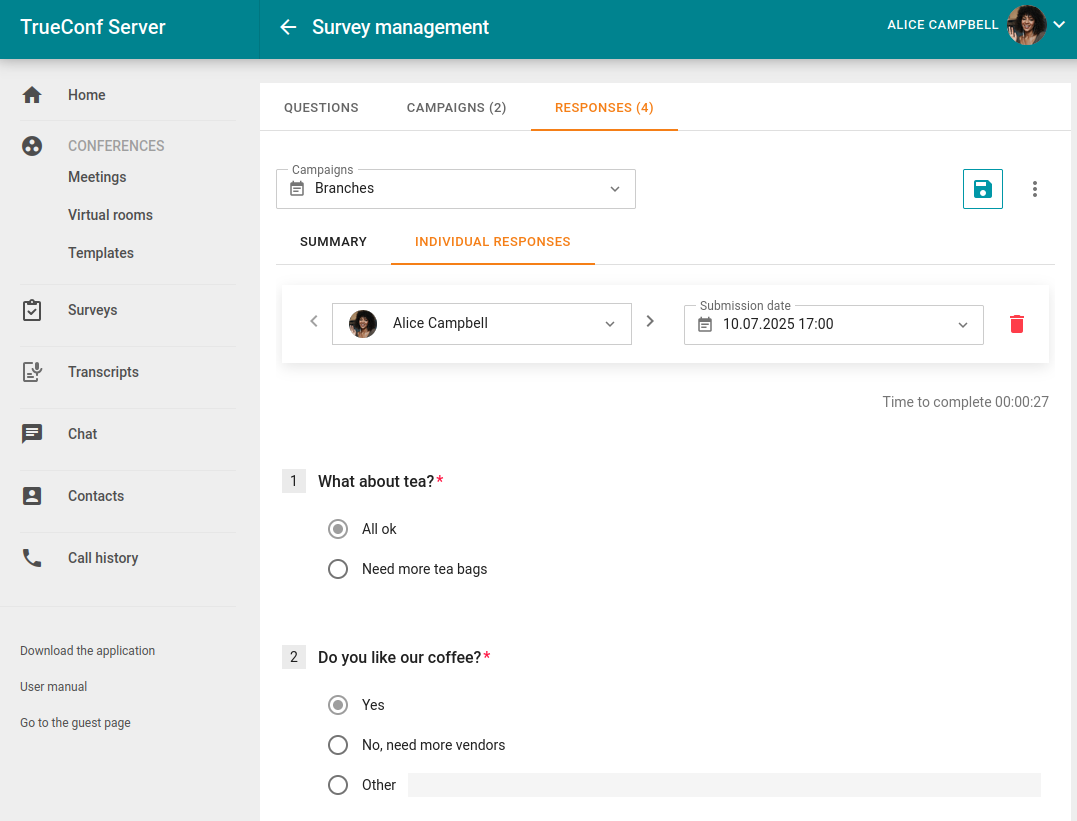
Si la campaña se lanzó como anónima (ver configuración de campaña), en la lista de participantes de la opción Individual responses en lugar de los nombres, aparecerá Anonymous user.